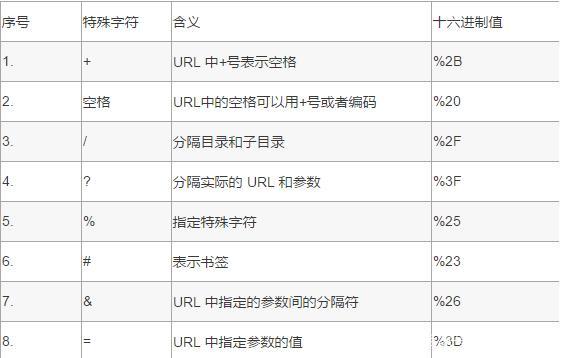excel2010怎么制作九九乘法表(制作九九乘法口诀表)

上面的九九乘法口诀表是如何制作的呢?方法很简单,只需6步。
第1步:在”B1:J1”和”A2:A10”单元格区域中,分别输入数字1~9。如下图示:

第2步:选择”B2”单元格,在编辑栏中输入公式【=B$1&"x"&$A2&"="&B$1*$A2】,按【Enter】键。效果如下图示:

第4步:选中”B2:J2”单元格区域,把光标移动至”J2”单元格的右下角,待光标变为” ”字型时,向下拖动鼠标至”J10”单元格。效果如下图示:

第5步:连接”A1”和”J10”单元格,画一对角线。效果如下图示:

第6步:把对角线右上方的单元格数据删掉。效果如下图示:

最后,再把黄色的对角线删掉,即可。
鸣谢:若喜欢本篇文章,记得点赞,评论和转发噢!
若有任何问题,欢迎大家提问,小编有问必答!!
,免责声明:本文仅代表文章作者的个人观点,与本站无关。其原创性、真实性以及文中陈述文字和内容未经本站证实,对本文以及其中全部或者部分内容文字的真实性、完整性和原创性本站不作任何保证或承诺,请读者仅作参考,并自行核实相关内容。文章投诉邮箱:anhduc.ph@yahoo.com